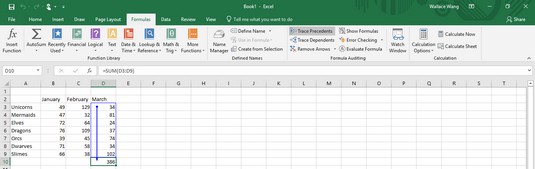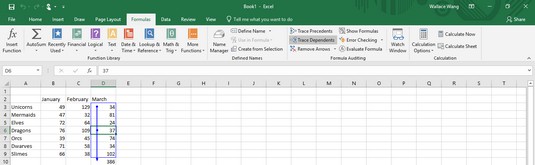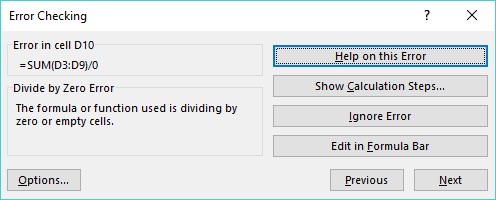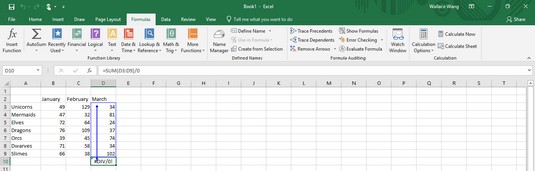El vostre full de càlcul Excel ofereix resultats tan bons com les dades que li doneu i les fórmules que creeu. Introduïu a un full de càlcul Excel les dades incorrectes i (òbviament) calcularà el resultat incorrecte. Més problemàtic és quan alimenteu un full de càlcul amb les dades correctes però la fórmula és incorrecta, la qual cosa produeix un resultat enganyós i incorrecte.
Fins i tot si sembla que Excel calcula correctament les vostres fórmules, torneu a comprovar els vostres càlculs només per assegurar-vos. Alguns errors comuns que poden equivocar les vostres fórmules inclouen
- Falten dades: la fórmula no utilitza totes les dades necessàries per calcular el resultat adequat.
- Dades incorrectes: la fórmula està obtenint dades de la cel·la incorrecta (o dades incorrectes de la cel·la correcta).
- Càlcul incorrecte: la vostra fórmula calcula incorrectament un resultat.
Si una fórmula calcula les dades de manera incorrecta, és probable que no hagis escrit la fórmula correctament. Per exemple, és possible que vulgueu una fórmula per sumar dos nombres, però heu escrit accidentalment la fórmula per multiplicar dos nombres. Per comprovar si una fórmula calcula dades incorrectament, proporcioneu-li dades per a les quals ja sabeu quin ha de ser el resultat. Per exemple, si escriviu els números 4 i 7 en una fórmula que hauria de sumar dos nombres, però retorna 28 en lloc d'11, sabeu que no calcula correctament.
Si la vostra fórmula és correcta però encara no calcula el resultat correcte, és molt probable que no obtingui les dades que necessita de les cel·les correctes. Per ajudar-vos a rastrejar si una fórmula està rebent totes les dades que necessita, Excel ofereix funcions d'auditoria que us mostren visualment quines cel·les proporcionen dades a quines fórmules. Podeu fer servir les funcions d'auditoria d'Excel
- Assegureu-vos que les vostres fórmules utilitzen dades de les cel·les correctes.
- Esbrineu a l'instant si una fórmula es pot anar malament si canvieu una referència de cel·la.
Trobar d'on obté les dades una fórmula d'Excel
Si una fórmula d'Excel està recuperant dades de les cel·les incorrectes, mai no calcularà el resultat correcte. En rastrejar una fórmula, podeu veure totes les cel·les que utilitza una fórmula per recuperar dades.
Qualsevol cel·la que proporcioni dades a una fórmula és un precedent.
Per traçar una fórmula, seguiu aquests passos:
Feu clic a una cel·la que contingui la fórmula que voleu comprovar.
Feu clic a la pestanya Fórmules.
Al grup Auditoria de fórmules, feu clic a la icona Traça precedents.
Excel dibuixa fletxes que us mostren totes les cel·les que introdueixen dades a la fórmula que heu triat al pas 1.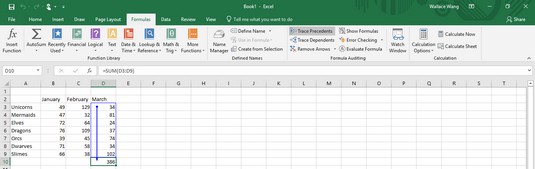
Excel dibuixa fletxes que tracen les cel·les precedents que introdueixen dades a una fórmula.
Al grup d'auditoria de fórmules, feu clic a la icona Elimina les fletxes per fer que la fletxa d'auditoria desaparegui.
Trobar quines fórmules d'Excel pot canviar una cel·la
De vegades pot ser que tingueu curiositat per saber com una cel·la concreta pot afectar una fórmula emmagatzemada al vostre full de treball. Tot i que només podeu escriure un valor nou en aquesta cel·la i buscar qualsevol canvi, és més fàcil (i més precís) identificar totes les fórmules que depenen d'una cel·la concreta.
Qualsevol fórmula que rebi dades és dependent.
Per trobar una o més fórmules que pot afectar una sola cel·la, seguiu aquests passos:
Feu clic a qualsevol cel·la que contingui dades (no una fórmula).
Feu clic a la pestanya Fórmules.
Al grup Auditoria de fórmules, feu clic a Traça dependents.
Excel dibuixa una fletxa que apunta a una cel·la que conté una fórmula. Això us indica que si canvieu les dades de la cel·la que heu triat al pas 1, canviarà el resultat calculat a la cel·la que conté una fórmula.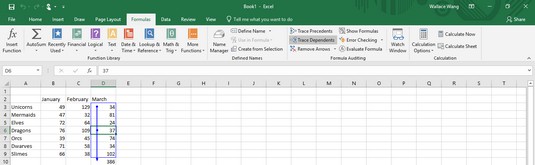
Excel pot identificar quines fórmules pot canviar una cel·la concreta.
Al grup d'auditoria de fórmules, feu clic a la icona Elimina les fletxes per fer que la fletxa desaparegui.
Comprovació d'errors d'Excel
Si creeu fulls de treball grans amb dades i fórmules que omplen files i columnes, pot ser difícil comprovar que no hi hagi cap problema amb el vostre full de càlcul, com ara una fórmula que divideix un nombre amb un valor inexistent en una altra cel·la.
Afortunadament, podeu aconseguir que Excel detecti molts tipus d'errors seguint aquests passos:
Feu clic a la pestanya Fórmules.
Al grup Auditoria de fórmules, feu clic a la icona Comprovació d'errors.
Excel mostra un quadre de diàleg i destaca els errors.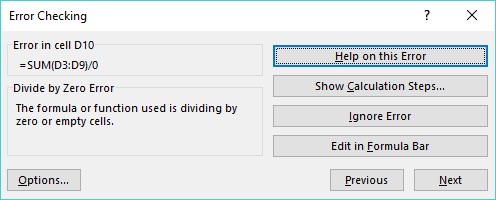
Excel pot identificar molts errors comuns en un full de càlcul.
Feu clic a Anterior o Següent per veure qualsevol error addicional.
Quan hàgiu acabat, feu clic a la icona Tanca (X) al quadre de diàleg perquè desaparegui.
Feu clic a una cel·la que contingui un error.
Feu clic a la fletxa que apunta cap avall que apareix a la dreta de la icona de comprovació d'errors.
Apareix un menú.
Feu clic a Error de rastreig.
Excel mostra fletxes per mostrar-vos les cel·les que causen el problema per a l'error que heu escollit al pas 5.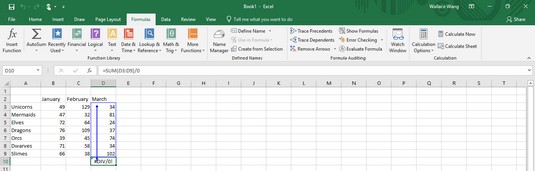
Excel us pot mostrar on s'estan produint errors al vostre full de càlcul.
Al grup d'auditoria de fórmules, feu clic a la icona Elimina les fletxes per fer que la fletxa desaparegui.